Wix パートナー:チームメイトのアクセスを特定のサイトのみに制限する
読了時間:8分
デフォルトでは、チーム管理アカウント内のチームメイトはアカウント内のすべてのサイトにアクセスすることができます。アカウント所有者には、各チームメイトがアクセスできるサイトとサイトフォルダを選択する権限があります。各チームメイトがチーム管理アカウントにログインすると、アクセスを許可したサイトのみが表示されます。
注意:
フォルダ内のサイトにアクセスできるチームメイトには、アカウントでフォルダが表示されます。ただし、フォルダ内ではアクセス許可のあるサイトのみが表示されます。
重要:
- 他のユーザーをチーム管理アカウントに招待するには、Wix パートナーになる必要があります。
- チーム所有者を招待して役割を編集できるのは、アカウント所有者とアカウント管理者(共同所有者)のみです。
特定のサイトへのアクセスを制限する方法:
新しいチームメイトを招待する際にサイトへのアクセスを制限する
新しいチームメイトに招待を送信する前に、アクセスできるサイトを選択します。
新しいチームメイトを招待する際にサイトへのアクセスを制限する方法:
- Wix アカウントにログインし、上部の「パートナーダッシュボード」をクリックします。
- 左側で「設定」タブをクリックして、「チーム管理」タブにアクセスします。
- 右上の「+ユーザーを招待」をクリックします。
- チームメイトのメールアドレスを入力します。
注意:複数の招待者を追加するには、各メールアドレスをカンマ(,)で区切って入力します。 - チームメイトに割り当てる役割を選択します。
こちらをクリックして詳細を確認しましょう
6. スクロールダウンして、「サイトへのアクセス権の付与」セクションで「特定のサイトまたはフォルダ」をクリックします。
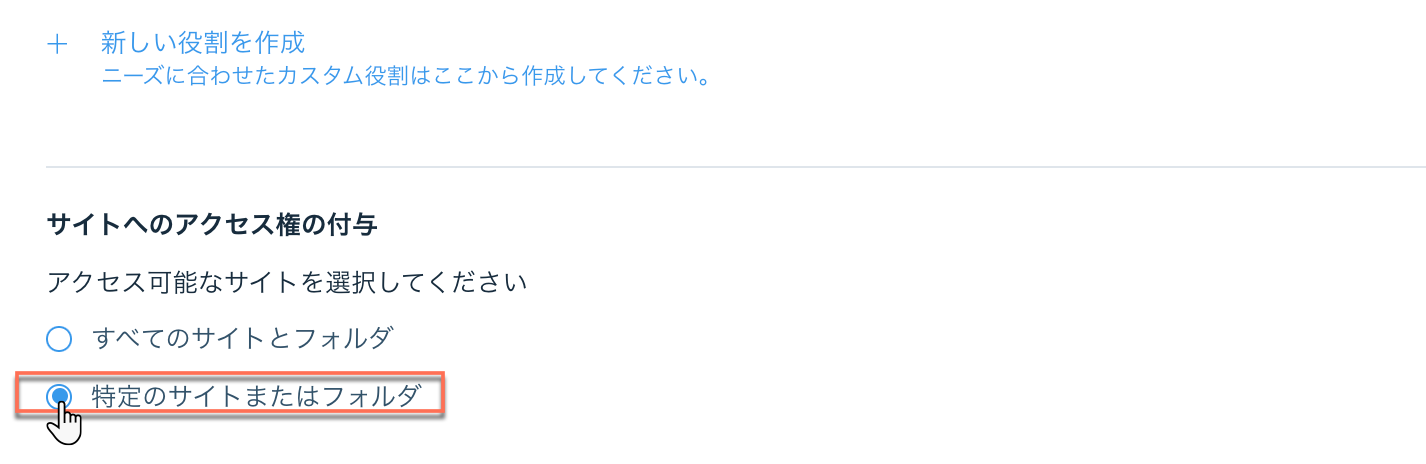
7. チームメイトがアクセスできるサイトとフォルダ横のチェックボックスをクリックします。
注意:
フォルダ内の特定のサイトへのアクセスを許可するには、フォルダをクリックし、該当するサイト横のチェックボックスをクリックします。

8.「選択」をクリックします。
9.(オプション)チームメイトにサイトごとに異なる役割を割り当てます:
こちらをクリックして手順を確認しましょう
10.「招待を送信」をクリックします。
注意:
- 招待を再送信する方法:「もっと見る」アイコン
 をクリックし、「招待を再送信」を選択します。
をクリックし、「招待を再送信」を選択します。 - 招待リンクを取得する方法:「もっと見る」アイコン
 をクリックし、「招待リンクを作成」を選択します。
をクリックし、「招待リンクを作成」を選択します。 - チームメイトを削除する方法: 「もっと見る」アイコン
 をクリックし、「チームから削除」を選択します。
をクリックし、「チームから削除」を選択します。
既存のチームメイトのサイトアクセスを制限する
既存のチームメイトのサイトやフォルダへのアクセスは、チーム管理アカウント内でいつでも制限することができます。
既存のチームメイトのサイトアクセスを制限する方法:
- Wix アカウントにログインし、上部の「パートナーダッシュボード」をクリックします。
- 左側で「設定」タブをクリックして、「チーム管理」タブにアクセスします。
- 該当するチームメイトの横にある「もっと見る」アイコン
 をクリックします。「役割を変更」を選択します。
をクリックします。「役割を変更」を選択します。

- スクロールダウンして、「サイトへのアクセス権の付与」セクションで「特定のサイトまたはフォルダ」をクリックします。
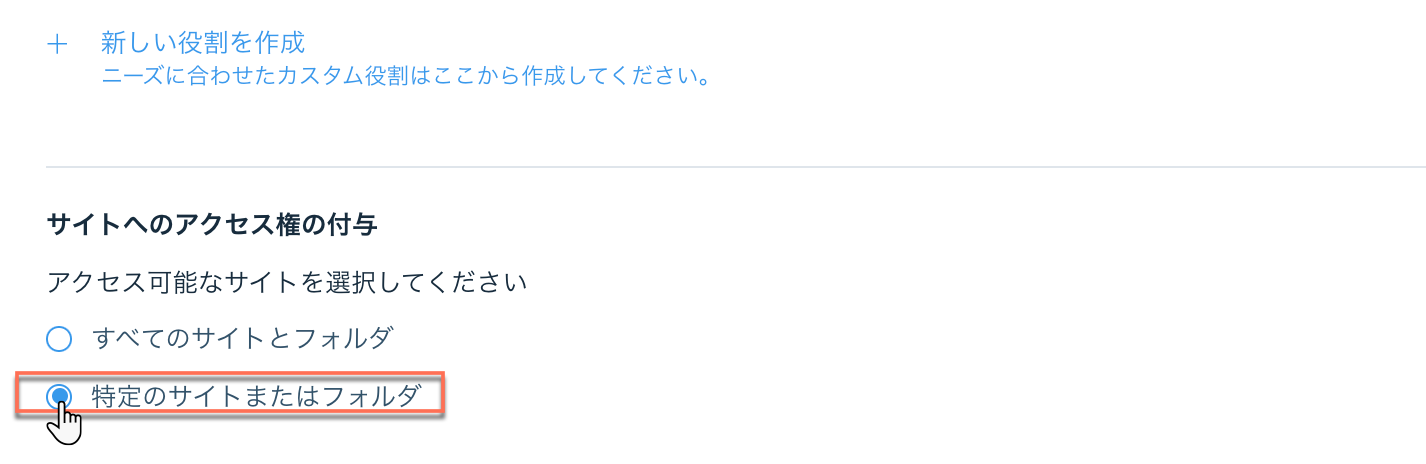
注意:
アカウント管理者(共同所有者)または請求関連の役割を持つチームメイトは、すべてのサイトとフォルダにのみ割り当てることができます。詳しくはこちらをご覧ください。
- チームメイトにアクセスを許可するサイトとフォルダ横のチェックボックスをクリックします。
注意:
フォルダ内の特定のサイトへのアクセスを許可するには、フォルダをクリックし、該当するサイト横のチェックボックスをクリックします。
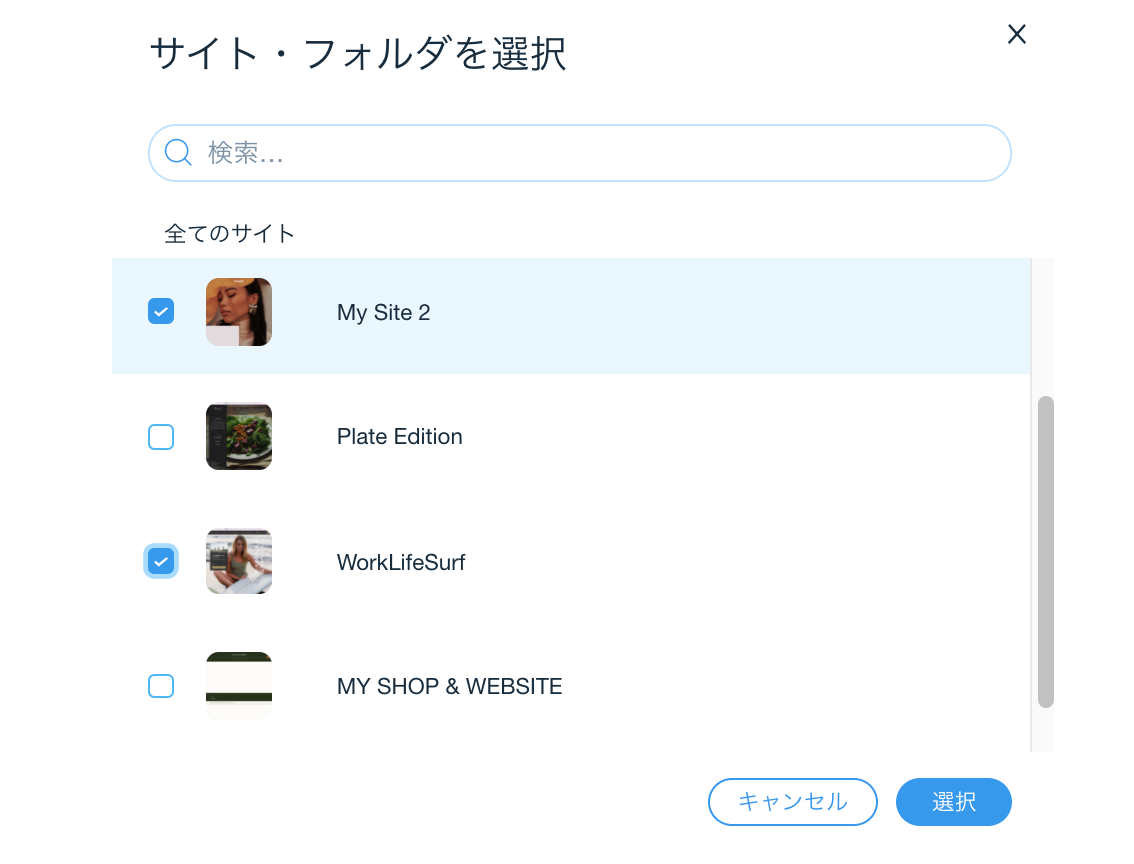
- 「選択」をクリックします。
注意:
特定のサイトまたはフォルダへのアクセスを削除するには、サイトまたはフォルダにマウスオーバーし、右側で「削除」をクリックします。
- (オプション)チームメイトにサイトごとに異なる役割を割り当てます:
こちらをクリックして手順を確認しましょう
8.「保存」をクリックします。
ヒント:
- 各チームメイトがアクセスできるサイトを確認するには、「チーム管理」タブで役割にマウスオーバーします。

- 「マイサイト」ページで、該当するサイトの下部にある「ユーザー」アイコンにマウスオーバーすると、サイトにアクセスできるユーザーと役割を確認することができます。
- サイトにアクセスできるチームメイトは「アカウントチーム」タブに表示されます。
- サイトに共同管理者として招待した人で、チームメンバーでないユーザーは、「サイトのチーム」タブに表示されます。

注意:「チーム管理」アカウントの名前は、「サイトのチーム」タブ内で「(チーム)」と共に表示されます。
お役に立ちましたか?
|


